Linux学习19 在Ubuntu命令行下使用新硬盘
Linux学习19 在Ubuntu命令行下使用新硬盘

一、准备环境
- Ubuntu操作系统;
- 安装挂载一块SATA3 机械硬盘 。
二、检测硬盘
sudo fdisk -l
列出的硬盘信息里,找到要挂载的硬盘。
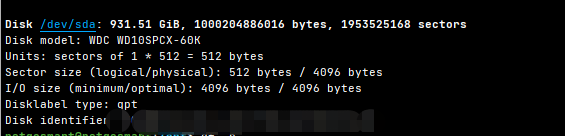
硬盘通常会显示为 /dev/sdX,其中 X 可能是字母(例如 /dev/sdb、/dev/sdc 等)。
这里需要挂载的硬盘是 /dev/sda 。
三、对新硬盘格式化
1. 创建分区
sudo fdisk /dev/sda
系统提示:
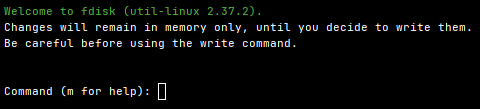
新硬盘分第一个区可以直接按回车,如果整个硬盘只做一个分区可以全都回车。如果做多个分区需要计算分区起始位置。
最后用w命令写入分区信息。
这时使用 fdisk -l 可以看到:
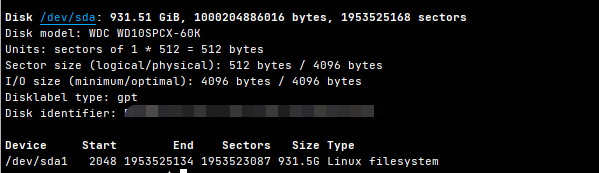
已经有分区信息。
2. 格式化
使用mkfs.ext4格式化分区:
sudo mkfs.ext4 /dev/sda1
视需求可以选择合适的分区,常用的几个分区比较:
- ext4:Linux系统中的主流文件系统,提供良好的稳定性和可靠性,但默认情况下不兼容windows;
- exFAT:跨平台兼容,支持更大容量和更大的单个文件,但不支持linux文件系统权限,不适用于系统分区;
- NTFS:windows下主流的文件系统,支持大文件,但Linux的兼容性有限。
三、挂载操作
1. 创建挂载点
选择一个目录作为挂载点,传统习惯和规范性、可读性的角度出发,建议在 /mnt 下创建一个新的目录来作为挂载点。 当然,选择其它目录作为挂载点也是可以的。
sudo mkdir /mnt/record1
2. 挂载硬盘
运行以下命令将硬盘挂载到刚创建的挂载点上(假设硬盘为 /dev/sdb1,要根据你的情况调整):
sudo mount /dev/sda1 /mnt/record1
3. 验证挂载
输入以下命令确认硬盘是否成功挂载到指定的挂载点:
df -h
你应该能够在输出中看到挂载点 /mnt/record1 下硬盘的相关信息。
四、实现永久挂载(可选)
/etc/fstab(File System Table)在Linux系统包含了系统启动时需要自动挂载的文件系统信息。
这个文件定义了系统启动时哪些设备(如硬盘分区、光盘、网络文件系统等)应该被挂载到哪些挂载点,并指定了挂载时使用的选项。
1. 文件结构与内容:
/etc/fstab 文件的每一行通常包括以下列字段:
- 设备名(Device): 指定需要挂载的设备或分区的路径(例如
/dev/sda1)。 - 挂载点(Mount Point): 指定设备挂载到文件系统树的哪个位置(例如
/mnt/data)。 - 文件系统类型(File System Type): 指定设备上的文件系统类型(例如 ext4、ntfs、exfat等)。
- 挂载选项(Mount Options): 指定挂载时的选项,如读写权限、挂载方式等。
- 备份级别(Backup and dump options): 这些字段通常设置为0,除非你有特殊需求。
2. /etc/fstab 的重要性与作用
-
自动挂载:
/etc/fstab文件定义了系统在启动时应该自动挂载的所有设备和分区。这确保了在系统启动时,特定设备会被正确挂载到指定的挂载点上。 -
持久性挂载: 通过
/etc/fstab文件配置的挂载信息会被系统持久化保存,这意味着它们会在系统重启后继续有效。这有助于确保在系统重新启动后,所有必要的文件系统都会被正确挂载。 -
简化系统管理: 使用
/etc/fstab可以简化系统管理,特别是对于多个设备或分区的系统。这使得管理文件系统和设备挂载变得更加一致和方便。
3. 修改 /etc/fstab 的注意事项
- 在修改
/etc/fstab之前,务必做好备份并确保你已经理解每个字段的含义和影响。 - 错误的
/etc/fstab配置可能导致系统启动问题,因此修改前请小心谨慎。 - 使用文本编辑器修改
/etc/fstab时,需要具有管理员权限,通常需要使用sudo或root用户来编辑此文件。
4. 实现上面文件的自动挂载
sudo nano /etc/fstab
在文件末尾添加:
/dev/sda1 /mnt/record1 ext4 defaults 0 2
保存并关闭文件,然后重启系统,启动后看挂载是否正常。
本文来自互联网用户投稿,该文观点仅代表作者本人,不代表本站立场。本站仅提供信息存储空间服务,不拥有所有权,不承担相关法律责任。 如若内容造成侵权/违法违规/事实不符,请联系我的编程经验分享网邮箱:veading@qq.com进行投诉反馈,一经查实,立即删除!